Como limpar o histórico de navegação do Safari num iPhone ou Mac
A navegação no mundo digital cria uma pegada semelhante à forma como os nossos passos deixam marcas na vida real. Estes vestígios digitais, desde os sítios visitados às consultas de pesquisa, podem representar riscos para a privacidade. Por isso, é essencial saber como limpar o histórico de navegação.
De facto, quando se pretende erradicar o registo de pesquisas efectuadas no iPhone ou no computador Mac, remover dados de um determinado período no browser Safari ou eliminar completamente toda a atividade de navegação na Web, a Apple fornece métodos eficientes para realizar estas tarefas. Nesta secção, iremos analisar estas opções em pormenor.
Como eliminar o histórico de navegação do Safari num iPhone ou iPad
Se pretender erradicar a cache da atividade de navegação na Web na aplicação Safari para dispositivos iOS, está a navegar para um local incorreto, uma vez que a Apple designou estas funcionalidades na aplicação “Definições”. Para localizar estas definições, siga os passos abaixo:
Navegue até ao menu de definições abrindo-o primeiro. Depois de aceder às definições, desloque-se para baixo até localizar a opção “Safari”.
Navegue até à secção “Privacidade e segurança”, deslocando-se para baixo no dispositivo, e depois toque na opção “Limpar histórico e dados do site”.
Seleccione um período de tempo e toque em “Limpar histórico” quando aparecer uma sub-janela para limpar o seu histórico de navegação.
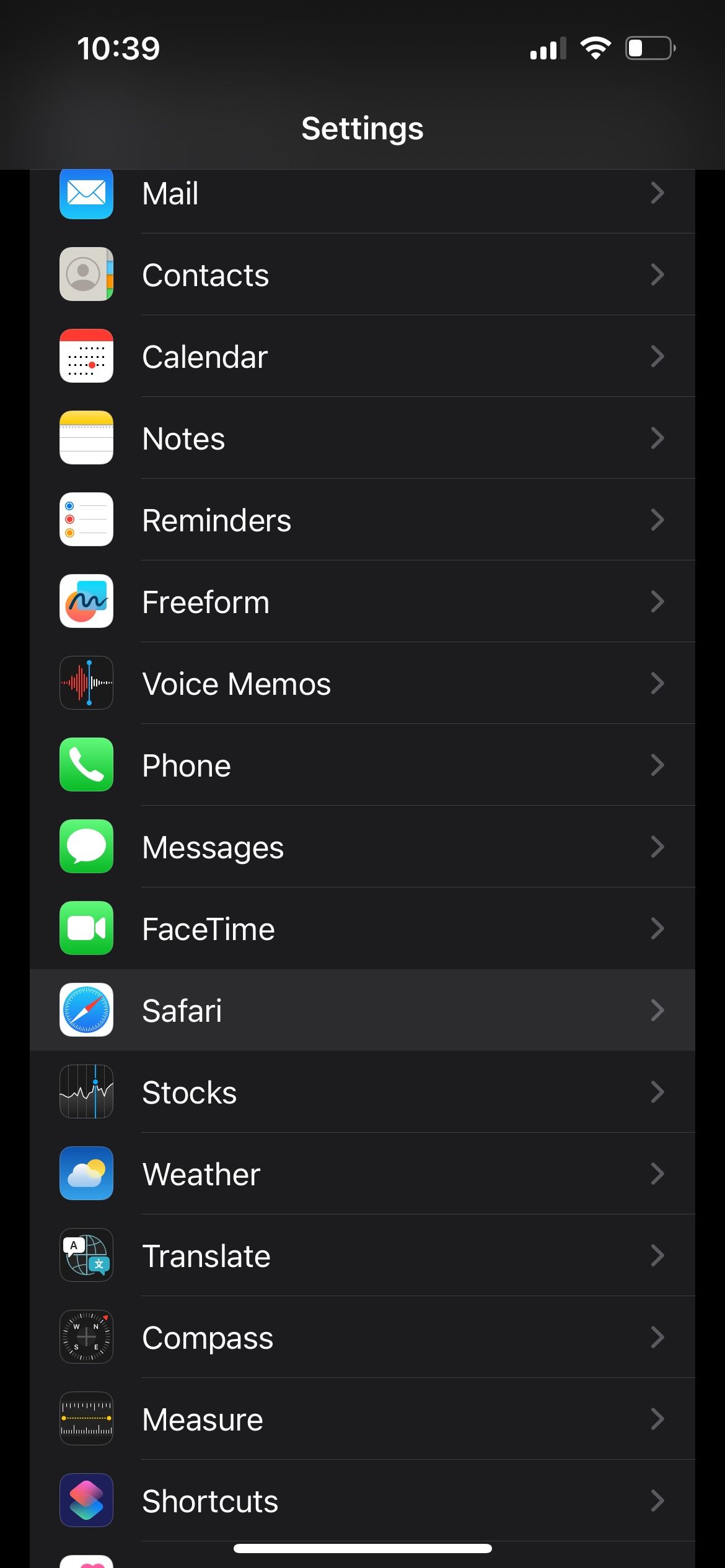
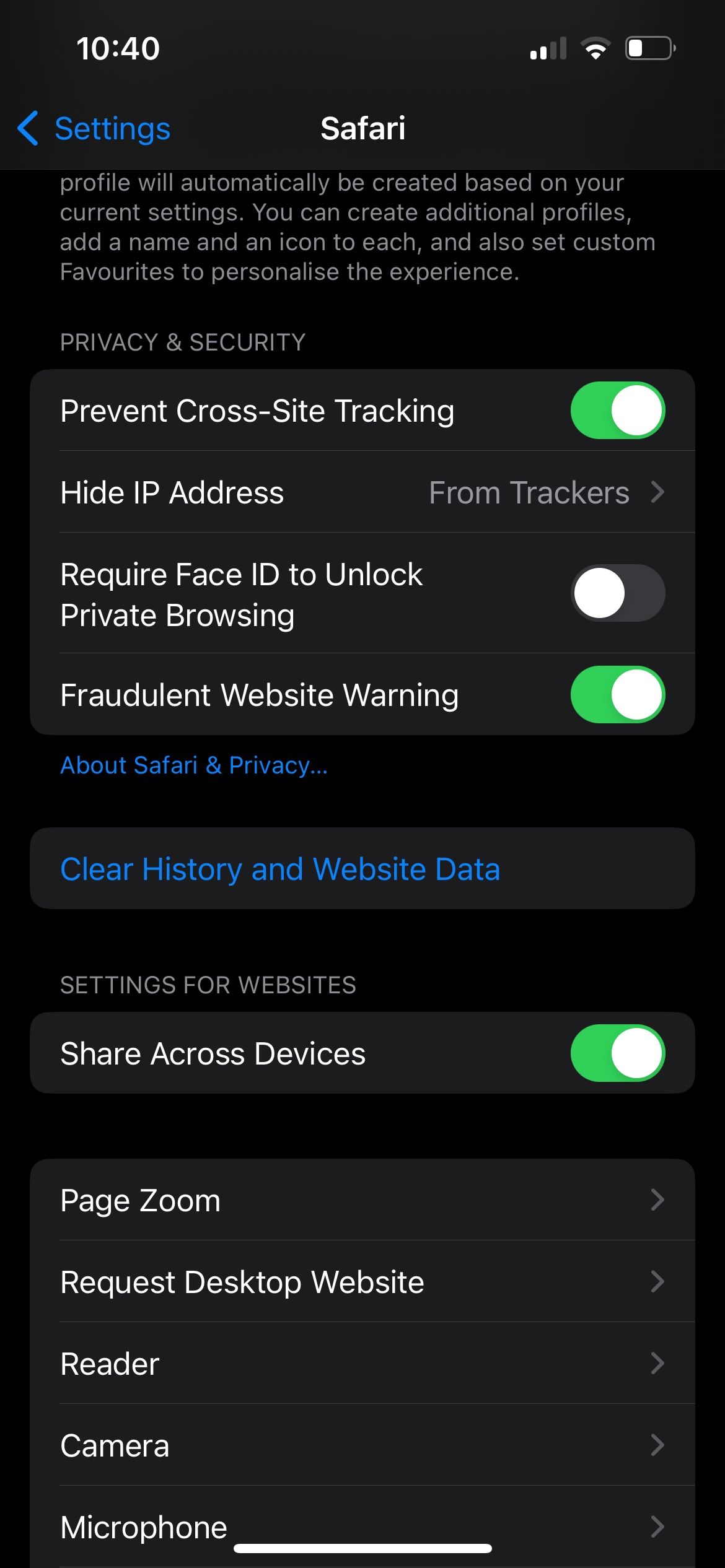
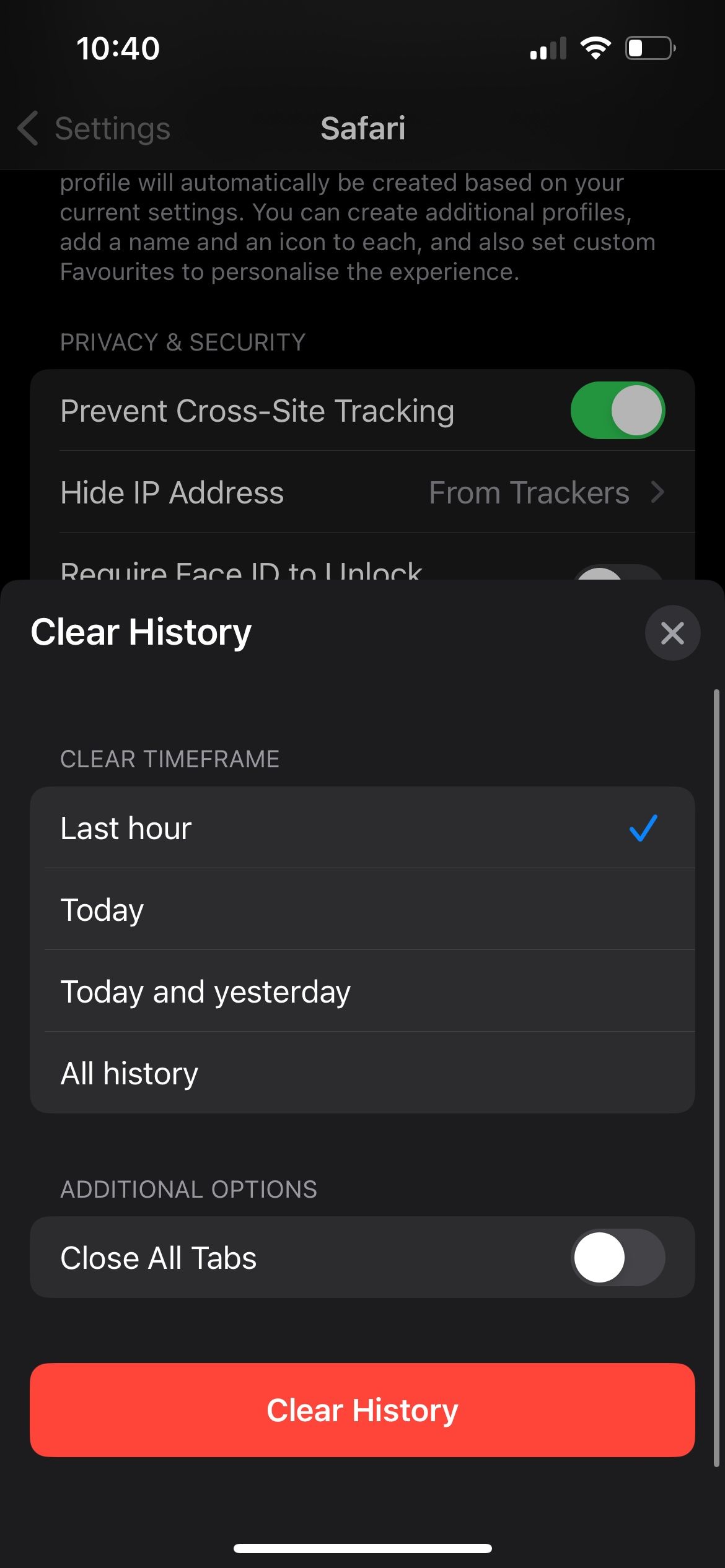 Fechar
Fechar
A utilização da funcionalidade de navegação privada, como o Modo de navegação anónima, no Safari pode ser uma solução mais prática para quem necessita de apagar frequentemente os dados de navegação, em vez de aceder repetidamente ao menu de definições para realizar esta tarefa.
Como limpar o histórico de navegação no Safari num Mac
Ao contrário do que acontece com um dispositivo iOS, como um iPhone ou iPad, é possível localizar e erradicar facilmente o histórico de navegação do Safari diretamente a partir da própria aplicação, sem ser necessário aceder ao menu Definições do sistema. Para o conseguir, siga estes passos simples:
Utilize a função de pesquisa Spotlight (mantenha premida a tecla “Comando” e prima a “Barra de espaços”) no seu dispositivo ou utilize uma abordagem alternativa preferida para iniciar o browser Safari.
⭐ Uma vez no Safari, passe o rato para a barra de menus e clique em Histórico . Em seguida, escolha Limpar histórico no menu suspenso. 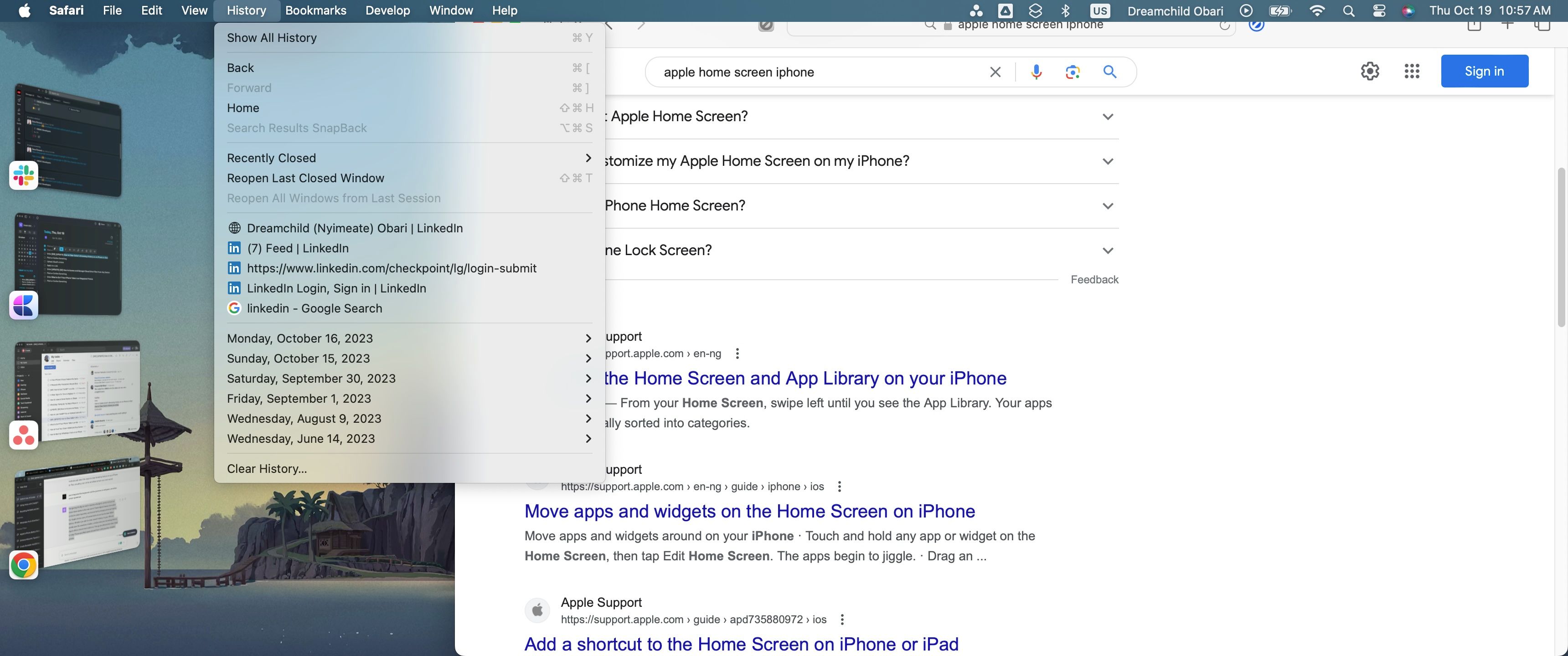
⭐ Aparecerá uma caixa de diálogo. Seleccione o período de tempo utilizando o menu pendente Limpar e clique em Limpar histórico quando tiver decidido. 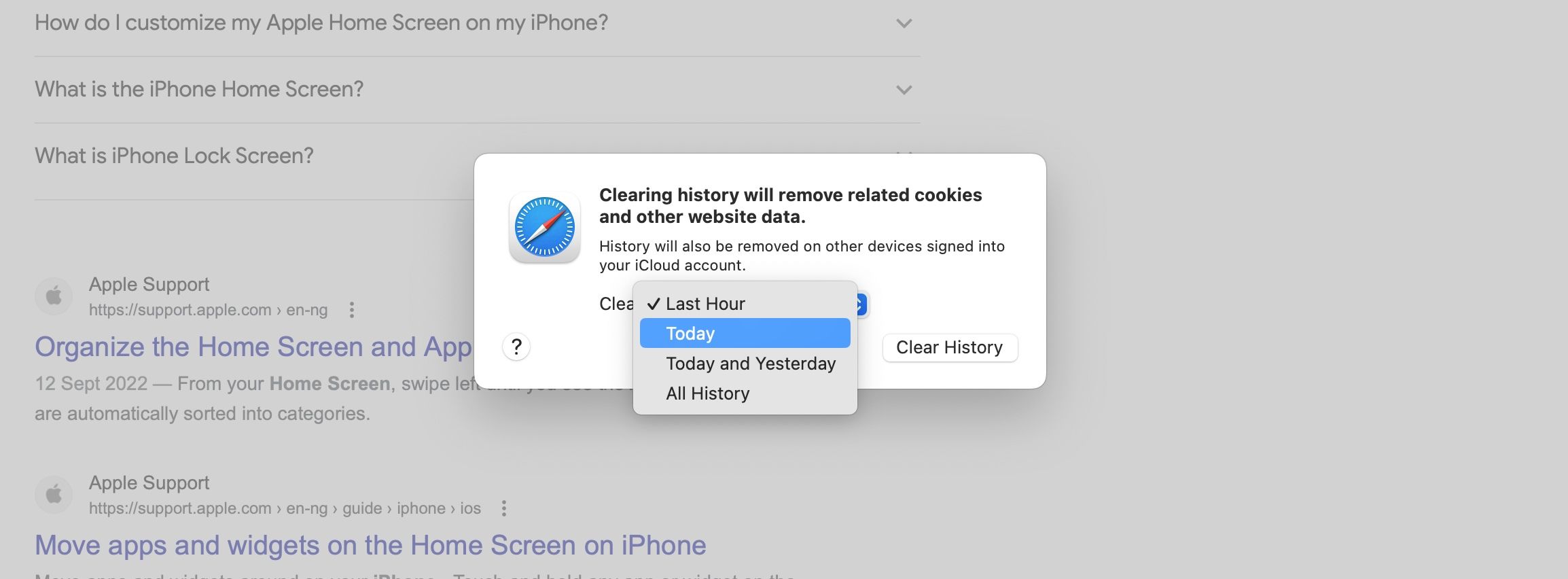
Para repor as predefinições de fábrica do Safari num Mac, são necessários vários passos adicionais, para além da limpeza da cache e dos cookies. No entanto, estas medidas adicionais não são necessárias para eliminar o histórico de navegação através dos métodos descritos acima.
O Safari mantém o seu histórico privado
Não se preocupe com a potencial divulgação das suas informações de navegação na Internet pela Apple, uma vez que esta noção não poderia estar mais longe da realidade. De facto, a Apple estabeleceu uma posição de destaque na defesa de medidas de privacidade e segurança, indo mesmo além do que é necessário para proteger os utilizadores contra publicidade intrusiva e acesso não autorizado por entidades terceiras.
O Safari pode proporcionar um maior grau de privacidade em comparação com o Google Chrome devido à dedicação da Apple à confidencialidade do utilizador. Se pretender, utilize o modo de navegação privada ou apague o histórico de navegação para manter a discrição.